Esportazione dell’elenco degli attuali iscritti ai corsi
Nel caso in cui si abbia la necessità di esportare l’elenco degli attuali iscritti ai corsi, ovvero studenti che stanno frequentando corsi attivi e quindi non ancora conclusi, si dovrà navigare su Anagrafiche → Studenti, cliccare i 3 puntini in alto a destra dello schermo e di seguito scegliere l’opzione “Esportazione“.
IMPORTANTE: prima di procedere all’esportazione, per estrapolare solamente gli studenti attualmente iscritti ai corsi, sarà necessario utilizzare sia il filtro “Stato studente” e scegliere l’opzione “Attivo” , che il filtro “Anni didattici” e scegliere l’anno accademico in corso, per far sì che il sistemi mostri soltanto gli studenti iscritti ai corsi (non ancora chiusi e conclusi) dell’anno corrente.
Per aggiungere nuovi filtri a quelli presenti di default (in caso i filtri di cui sopra non siano ancora stati predisposti all’uso), cliccare il tasto ![]() , selezionare i filtri da aggiungere e cliccare l’icona
, selezionare i filtri da aggiungere e cliccare l’icona ![]() per salvare il settaggio.
per salvare il settaggio.
ATTENZIONE: filtrando per studenti attivi, il sistema mostrerà solo gli studenti che attualmente fanno parte di corsi NON chiusi (quindi se per esempio un corso vecchio di un anno passato non è stato chiuso ed archiviato, i relativi iscritti verranno conteggiati dal sistema come attivi.
Filtrando invece per anni didattici, il sistema mostrerà tutti gli studenti che sono stati iscritti almeno ad un corso di quell’anno specifico, anche se i corsi vengono successivamente chiusi.
Quindi riassumendo, la combinazione di questi due filtri permetterà di filtrare le anagrafiche degli studenti, selezionando solamente studenti attualmente iscritti a corsi attualmente in essere.
Quindi, dopo aver filtrato le anagrafiche per scegliere solo quelle attualmente attive, dalla nuova finestra di esportazione scegliere il tipo di file per l’export tra Excel, PDF e CSV, e di seguito valorizzare l’opzione “Usa filtri” (scegliendo invece “Tutti” il sistema ignorerà i filtri utilizzati ed esporterà tutte le anagrafiche presenti).
Di seguito sarà possibile scegliere quali informazioni si intendono esportare per ciascun studente, valorizzando i corrispettivi checkbox dalle due sezioni sottostanti “Campi standard” e “Campi personalizzati” (clicca qui per l’articolo relativo alla creazione dei campi personalizzati).
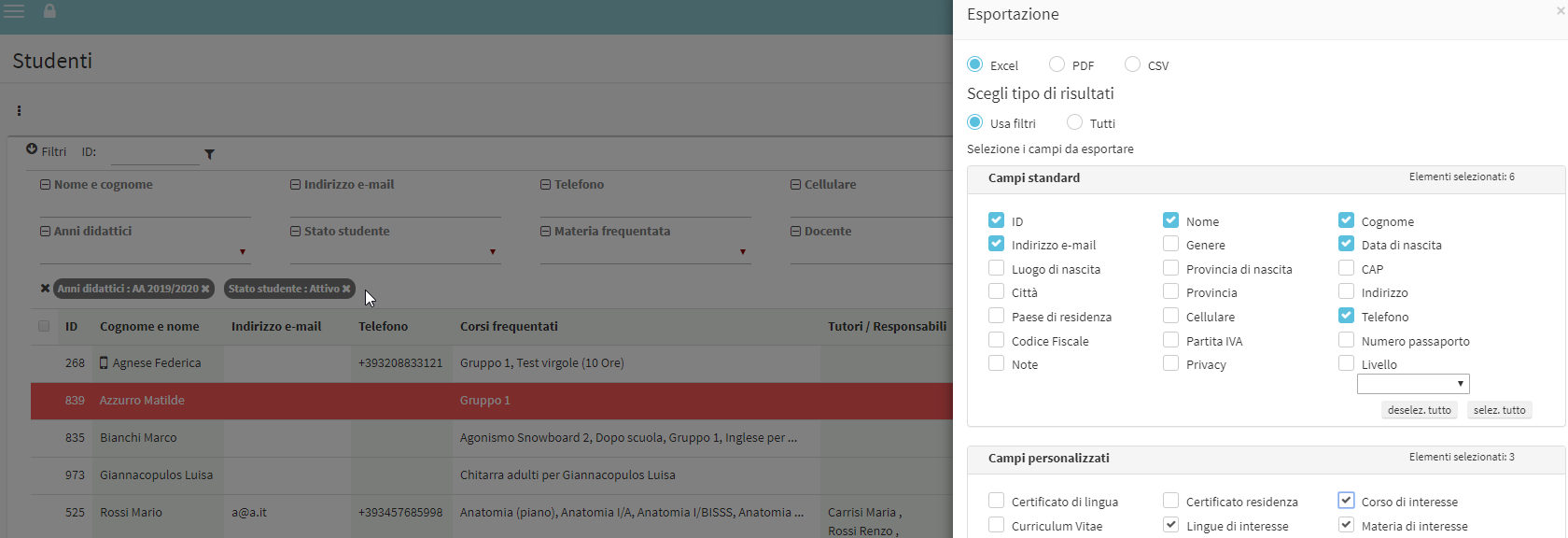
Successivamente, espandendo le due sezioni sottostanti “Tutori / Responsabili” e “Azienda di riferimento“, se necessario, sarà possibile esportare per ogni studente anche gli eventuali tutori/responsabili collegati e/o l’azienda di riferimento (in caso sia uno studente aziendale), potendo anche in questo caso valorizzare i campi delle informazioni che si vogliono estrapolare dal sistema.
Ora per terminare l’operazione, nominare il file di esportazione (se non lo si vuole lasciare come di default) e cliccare il pulsante “Esportazione“.